Heim >häufiges Problem >Was tun, wenn im Geräte-Manager kein Netzwerkadapter vorhanden ist?
Was tun, wenn im Geräte-Manager kein Netzwerkadapter vorhanden ist?
- 青灯夜游Original
- 2022-10-12 14:38:5332749Durchsuche
Ursachen und Lösungen: 1. Der Netzwerkkartentreiber ist nicht installiert. Sie müssen nur den entsprechenden Netzwerkkartentreiber im „Geräte-Manager“ neu installieren. 2. Die Netzwerkkarte ist beschädigt Karte im PCI-Steckplatz. 3. Bei Problemen mit der Computersystemkonfiguration müssen Sie nur das Netzwerk zurücksetzen oder die IP-Adresse neu konfigurieren. 4. Bei Routerproblemen starten Sie den Router neu oder prüfen Sie, ob ein Problem mit dem optischen Modem vorliegt Schnittstelle und ob der optische Modemstecker der Indoor-Pigtail-Verbindung locker ist. Stecken Sie einfach den Stecker ein.

Die Betriebsumgebung dieses Tutorials: Windows 10-System, Dell G3-Computer.
Es gibt keinen Netzwerkadapter im Gerätemanager, was ist los? Dies ist höchstwahrscheinlich ein Problem mit der Netzwerkkarte oder dem Netzwerkkartentreiber. Lassen Sie uns über die folgende Lösung sprechen.
Ursachen und Lösungen, warum im Gerätemanager kein Netzwerkadapter vorhanden ist
Ursache 1: Der Netzwerkkartentreiber ist nicht installiert
Lösung:
Entsprechenden Netzwerkkartentreiber neu installieren.
1. Klicken Sie mit der rechten Maustaste auf [Start] und wählen Sie [Geräte-Manager].
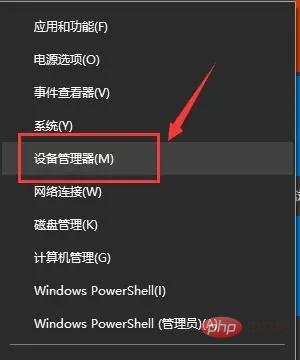
2. Suchen Sie nach [Netzwerkadapter], erweitern Sie ihn, wählen Sie die aktuelle Netzwerkkarte aus und klicken Sie mit der rechten Maustaste.
Sie können [Treiber aktualisieren] wählen.
Oder zuerst [Gerät deaktivieren] und dann [Gerät aktivieren].
Sie können auch [Attribut] auswählen.
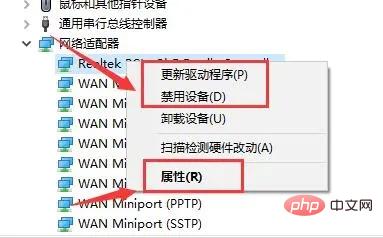
3. Wählen Sie [Eigenschaften], klicken Sie dann auf die Registerkarte [Treiber] und wählen Sie [Treiber aktualisieren].
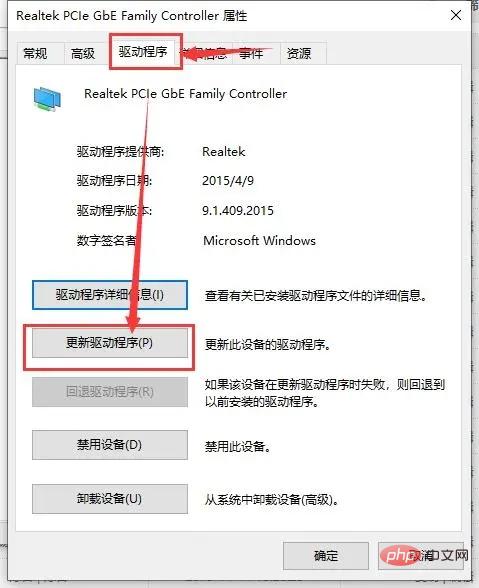
4. Sie können [Treiber automatisch suchen und aktualisieren] oder [Computer nach Treibern durchsuchen] wählen.
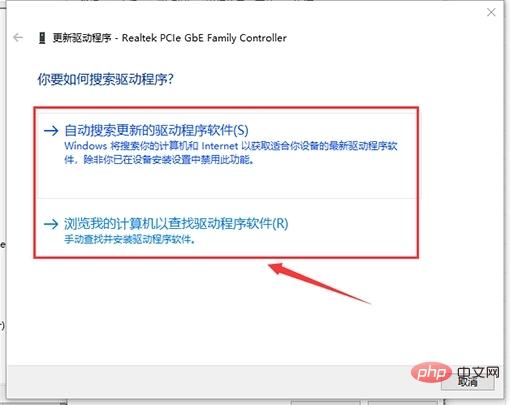
Ursache zwei: Die Netzwerkkarte ist beschädigt
Lösung:
Installieren Sie eine unabhängige Netzwerkkarte im PCI-Steckplatz.
Ursache drei: Computersystemkonfigurationsproblem:
Lösung:
1. Netzwerk zurücksetzen:
(1) Drücken Sie [win] + [R] auf dem Desktop, geben Sie [CMD] ein und klicken Sie [OK] Öffnen Sie das Fenster [Eingabeaufforderung], das mit Administratorrechten geöffnet werden muss.
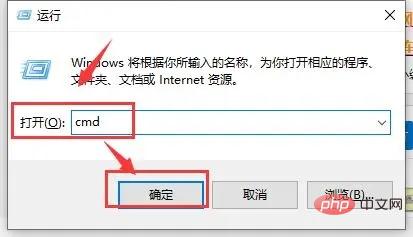
(2) Geben Sie [netsh winsock reset] ein. Später wird eine erfolgreiche Eingabeaufforderung angezeigt [Winsock-Verzeichnis erfolgreich zurückgesetzt/Computer neu starten, um das Zurücksetzen abzuschließen].
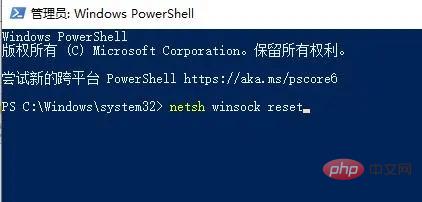
2. Probleme mit der IP-Adresse und der DNS-Identifizierung:
(1) Öffnen Sie die [Systemsteuerung] des Computers, klicken Sie auf [Netzwerkverbindung] und wählen Sie [Lokale Verbindung].
(2) Klicken Sie mit der rechten Maustaste auf das Symbol [LAN-Verbindung] und wählen Sie [Eigenschaften].
(3) Doppelklicken Sie auf [Internet Protocol (TCP/IP)] auf der Registerkarte [Allgemein], wählen Sie [Folgende IP-Adresse verwenden], geben Sie [192.168.0.1] in die IP-Adresse ein und geben Sie das Subnetz ein mask Füllen Sie [255.255.255.0] aus, die anderen müssen nicht ausgefüllt werden, und klicken Sie dann auf [OK].
PS: Zu beachten ist, dass die IP im selben Netzwerksegment liegen muss wie die IP-Adresse des Modems.
Wenn es sich um ein drahtloses Netzwerk handelt, können Sie auf das Netzwerksymbol in der Desktop-Taskleiste klicken, das Netzwerk- und Freigabecenter öffnen, auf „Lokale Verbindung“ klicken, auf „Eigenschaften“ klicken, auf „IPV4“ doppelklicken und die IP-Adresse und den DNS so einstellen, dass sie automatisch abgerufen werden .
Wenn Sie nach der Self-Service-Fehlerbehebung immer noch nicht normal auf das Internet zugreifen können, wird empfohlen, sich an den lokalen manuellen Kundendienst zu wenden, um das Problem zu melden.
Ursache 4: Router-Problem
Lösung:
(1) Überprüfen Sie, ob die Router-Leuchte normal ist. Wenn es sich um ein Light-Modem handelt, leuchten im Allgemeinen die anderen Leuchten außer der LOS-Leuchte. Sie können den Router und das Modem ausschalten und nach 5 Minuten wieder einschalten.
(2) Wenn es eine Anomalie im optischen Cat-Licht gibt, können Sie überprüfen, ob ein Problem mit der optischen Schnittstelle des optischen Modems vorliegt und ob der Stecker des optischen Modems im Innenbereich locker ist, um ihn wiederherzustellen Glasfasern in Innenräumen sind zu stark gebogen.
Eine übermäßige Biegung der optischen Faser beeinträchtigt die Totalreflexionsübertragung des optischen Signals in der optischen Faser. Richten Sie die optische Faser einfach gerade aus, wenn einige der optischen Fasern im Freien beschädigt sind fehlerhaft ist, müssen Sie sich zur Fehlerbehebung an das Personal wenden.
Weitere Informationen zu diesem Thema finden Sie in der Spalte „FAQ“!
Das obige ist der detaillierte Inhalt vonWas tun, wenn im Geräte-Manager kein Netzwerkadapter vorhanden ist?. Für weitere Informationen folgen Sie bitte anderen verwandten Artikeln auf der PHP chinesischen Website!
In Verbindung stehende Artikel
Mehr sehen- So lösen Sie das Problem, dass der Netzwerkadapterordner leer ist
- Was tun, wenn sich auf dem Netzwerkadapter ein Ausrufezeichen befindet?
- Die Anwendung des Adaptermodus und des Strategiemodus in PHP
- Erfahren Sie in einem Artikel mehr über das Adaptermuster in PHP
- Wie nennt man einen Netzwerkadapter auch?

